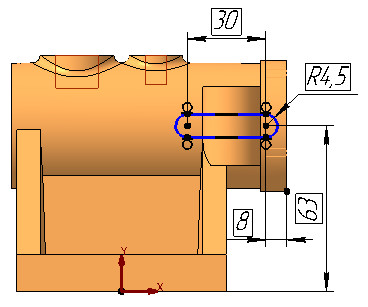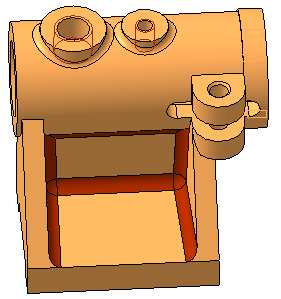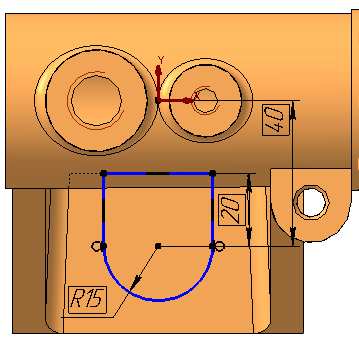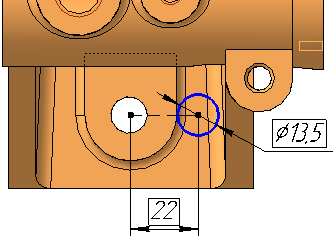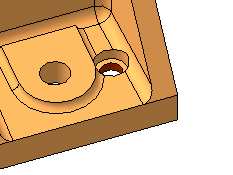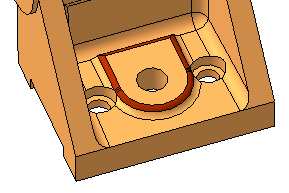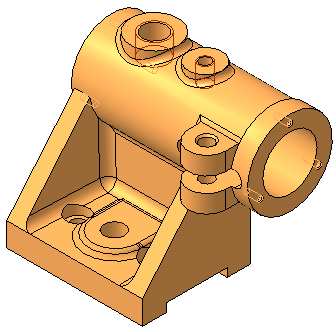Цель: Создать модель детали типа Корпус
Оборудование и программное обеспечение: персональный компьютер, операционная система (Windows7,8), графический редактор КОМПАС-3DV15,V16.
Теоретический материал и ход работы:
Создание основания
В данной работе необходимо создать модель детали Корпус (рис. 13.1), которая в дальнейшем будет использована для моделирования сборочной единицы (3D сборки).
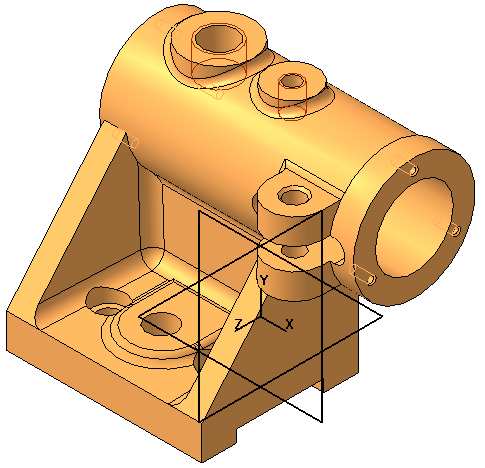
Рис. 13.1
В своей личной папке создайте новую папку под именем Центрирующее устройство станка.
Создайте новый документ Деталь.
Щелкните правой клавишей в Дереве модели на названии Деталь, в контекстном меню выберите Свойства модели, в Панели свойств раскройте Список свойств и задайте обозначение ЦУС.006.000.001, наименование Корпус; выберите Цвет Светло - оранжевый. В закладке Параметры МЦХ по кнопке  Выбрать материал из списка задайте материал детали (из раздела Чугуны) СЧ10ГОСТ1412–85 и нажмите кнопку
Выбрать материал из списка задайте материал детали (из раздела Чугуны) СЧ10ГОСТ1412–85 и нажмите кнопку  Создать объект.
Создать объект.
Сохраните файл детали в созданную папку с именем, предлагаемым по умолчанию (ЦУС.006.000.001 – Корпус).
Откройте эскиз в Плоскости ZY и выполните построения, как показано на рис. 13.2.
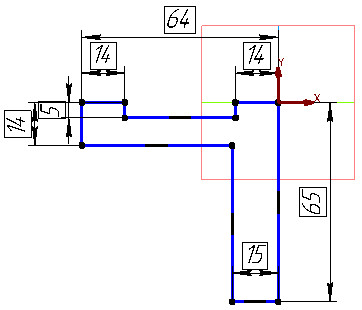
Рис. 13.2
Вызовите команду  Операция выдавливания, в Панели свойств задайте параметры для создания основания детали:
Операция выдавливания, в Панели свойств задайте параметры для создания основания детали:  Средняя плоскость, Расстояние 1 – 80 (предварительное отображение детали показано на рис. 13.3) и нажмите кнопку
Средняя плоскость, Расстояние 1 – 80 (предварительное отображение детали показано на рис. 13.3) и нажмите кнопку  Создать объект. Задайте ориентацию детали Изометрия XYZ (рис. 13.4). Сохраните документ.
Создать объект. Задайте ориентацию детали Изометрия XYZ (рис. 13.4). Сохраните документ.

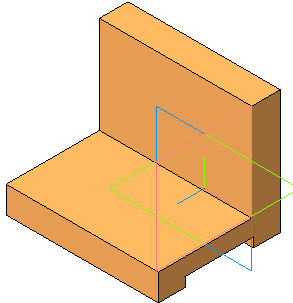
Рис. 13.3 Рис. 13.4
13.2. Моделирование конструктивных элементов корпуса
Откройте эскиз на правой торцевой поверхности детали и постройте эскиз, состоящий из двух отрезков (рис. 13.5).

 На панели инструментов
На панели инструментов  Редактирование детали выберите команду
Редактирование детали выберите команду  Ребро жесткости. Во вкладке Параметры задайте: Положение ребра - В плоскости эскиза, Прямое направление;во вкладке Толщина задайте: Тип построения тонкой стенки – Внутрь, Толщина стенки 2 – 9 и нажмите кнопку
Ребро жесткости. Во вкладке Параметры задайте: Положение ребра - В плоскости эскиза, Прямое направление;во вкладке Толщина задайте: Тип построения тонкой стенки – Внутрь, Толщина стенки 2 – 9 и нажмите кнопку  Создать объект (рис. 13.6).
Создать объект (рис. 13.6).
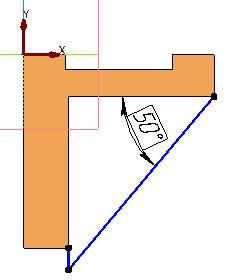
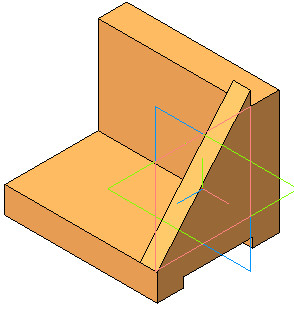
Рис 13.5 Рис 13.6
Поверните деталь примерно, как изображено на рис. 6.7. Вызовите команду  Уклон. Укажите Основание, Грань (рис. 13.7), задайте параметры
Уклон. Укажите Основание, Грань (рис. 13.7), задайте параметры  Уклон наружу, Угол – 3. Создайте объект и сохраните результаты работы. На рис. 13.8 изображен вид Спереди.
Уклон наружу, Угол – 3. Создайте объект и сохраните результаты работы. На рис. 13.8 изображен вид Спереди.
С помощью команды Операции – Массив элементов – Зеркаль ный отобразите симметрично относительно Плоскости ZY ребро жесткости. Самостоятельно создайте уклон на зеркальном ребре (рис. 13.9).

Рис 13.7 Рис 13.8 Рис 13.9
На ПлоскостиZY откройте эскиз и выполните следующие действия:
• постройте окружность без осей произвольного диаметра в любом месте эскиза (рис. 13.10);
• на Компактной панели выберите панель  Параметризация;
Параметризация;
• используя команду  Выровнять точки по вертикали, выровняйте центр окружности и начало координат (рис.13.11);
Выровнять точки по вертикали, выровняйте центр окружности и начало координат (рис.13.11);
• задайте необходимые размеры.

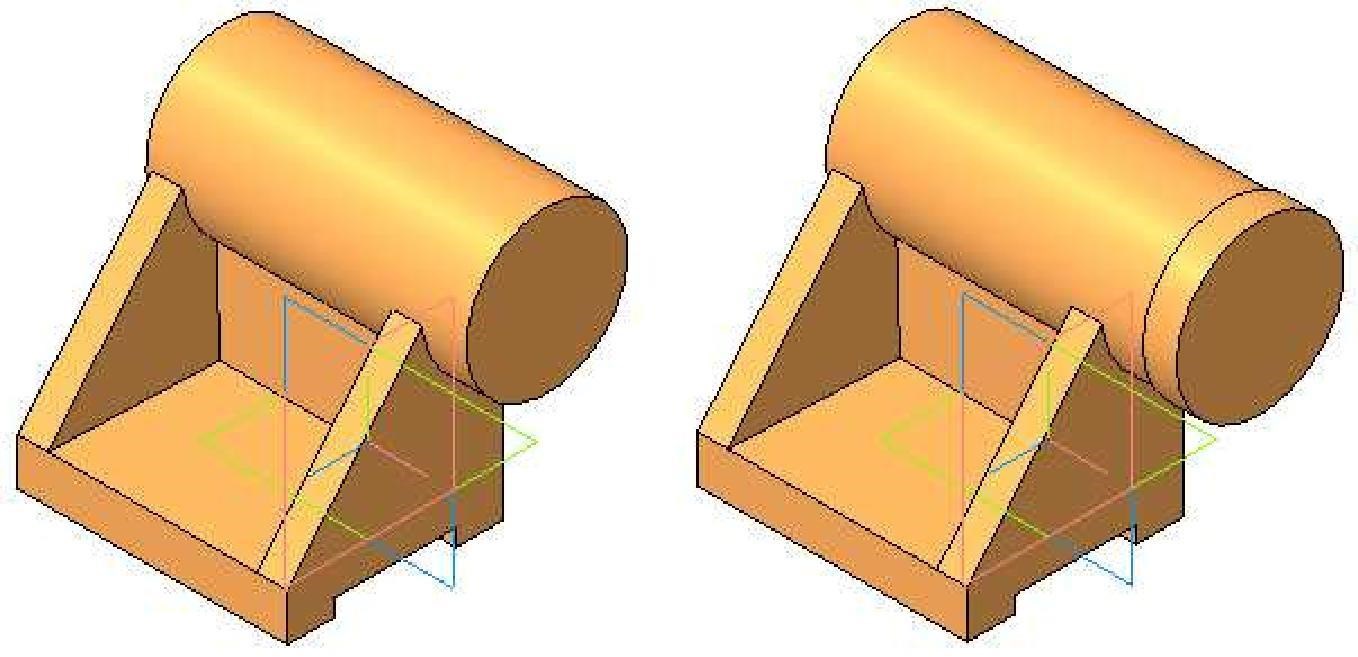
| Самостоятельно создайте цилиндрический элемент
|
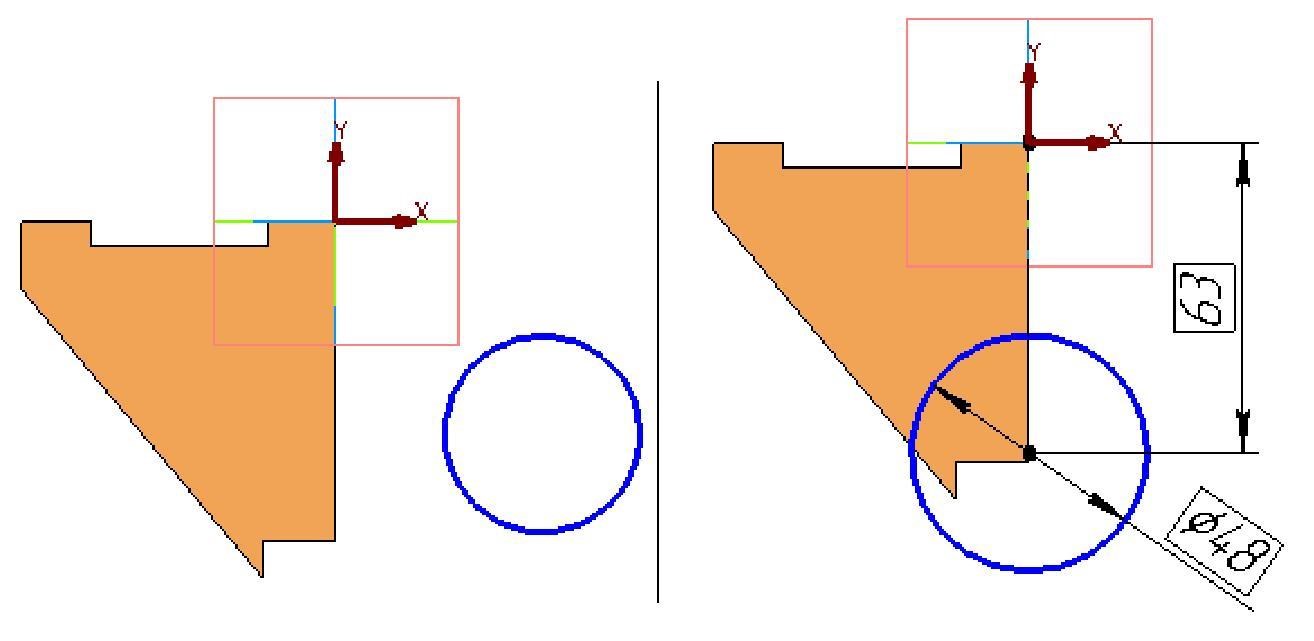

Рис. 13.12 Рис. 13.13
На Компактной панели активируйте панель  Вспомогательнаягеометрия и,используя команду
Вспомогательнаягеометрия и,используя команду  Смещенная плоскость,создайтеплоскость, смещенную от ПлоскостиZX вверх на расстоянии 90 мм.
Смещенная плоскость,создайтеплоскость, смещенную от ПлоскостиZX вверх на расстоянии 90 мм.
На созданной плоскости постройте эскиз (рис. 13.14) и создайте элемент выдавливания:  Обратное направление,
Обратное направление,  До ближайшей поверхности (рис. 13.15).Скройте отображение вспомогательной плоскости.
До ближайшей поверхности (рис. 13.15).Скройте отображение вспомогательной плоскости.
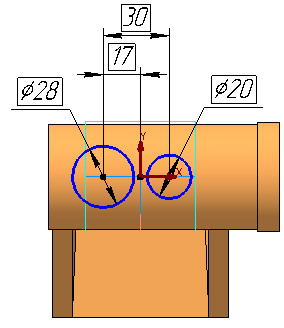
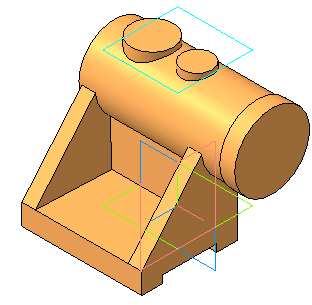
Рис. 13.14 Рис. 13.15
Далее необходимо построить отверстие с использованием библиотеки. Выполните следующие действия:
• задайте ориентацию модели Справа;
• в меню Библиотеки выберите Стандартные изделия – Вставка– Вставить элемент;
• в окне раскройте структуру Отверстия – Отверстия цилиндрические – Отверстия резьбовые и выберите Резьбовое цилиндрическое отверстие с фаской глухое (дважды щелкните левой кнопкой мыши предварительном отображении элемента);
• укажите на торцевую поверхность детали для задания начальной поверхности;
• выберите способ позиционирования  По координатам, задайте координаты X: 0, Y: -83 (рис. 6.16) и нажмите кнопку
По координатам, задайте координаты X: 0, Y: -83 (рис. 6.16) и нажмите кнопку  Создайте объект;
Создайте объект;
• в диалоговом окне Библиотека Стандартные Изделия дважды щелкните в поле Диаметр резьбы и в окне Выбор типоразмеров и параметров задайте Диаметр резьбы 3 мм, Шаг резьбы0,5 мм, выберите нужную строку, нажмите ОК и Применить. Будет сгенерировано резьбовое отверстие (рис. 13.16).
Самостоятельно создайте массив из трех резьбовых отверстий с помощью команды Операции – Массив элементов – По концентрической сетке (рис. 13.17).
 Рис. 13.16 Рис. 13.17
Рис. 13.16 Рис. 13.17
На левой торцевой поверхности корпуса самостоятельно постройте массив резьбовых отверстий с аналогичными параметрами (рис. 13.18). Сохраните результат работы.
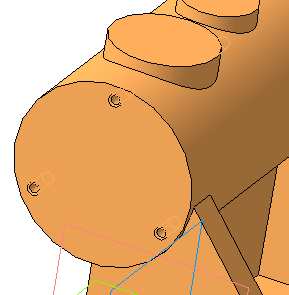
Рис. 13.18

 Вызовите команду Скругления из панели Редактирование детали и создайте три скругления радиусом 3,как показано на рис. 13.19.
Вызовите команду Скругления из панели Редактирование детали и создайте три скругления радиусом 3,как показано на рис. 13.19.

| отстоящую от нижней грани корпуса на
|
| В построенной плоскости постройте эскиз бо
|
| На основе построенного эскиза создайте элемент
|
| Скройте отображение вспомогательной плоскости
|
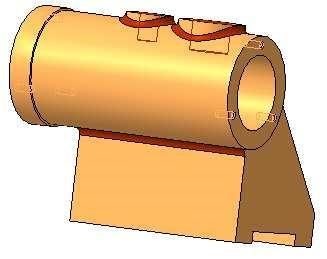

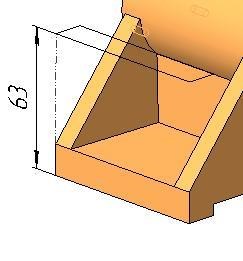


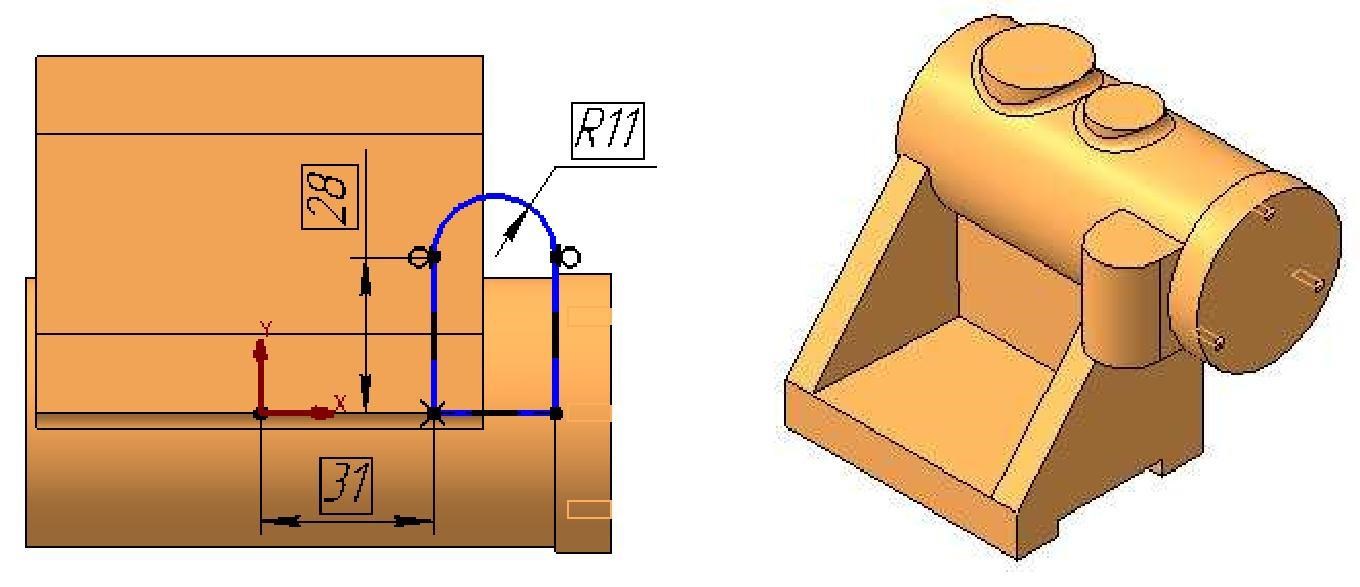
Рис. 13.21 Рис. 13.22
Самостоятельно постройте сквозное отверстие диаметром 32 мм внутри цилиндрической грани корпуса (рис. 13.23). Создайте два цилиндрических отверстия диаметром 13,84 мм и 6,65 мм, как показано на рис. 13.24.
Используйте один эскиз и тип элемента выдавливания  До ближайшей поверхности.
До ближайшей поверхности.

| Условное изображение резьбы
|
| построенных отверстиях соответственно
|
| базового объекта выбирайте кромку отверстия
|
| Создайте элемент и сохраните результаты
|
| Постройте отверстие диаметром
|
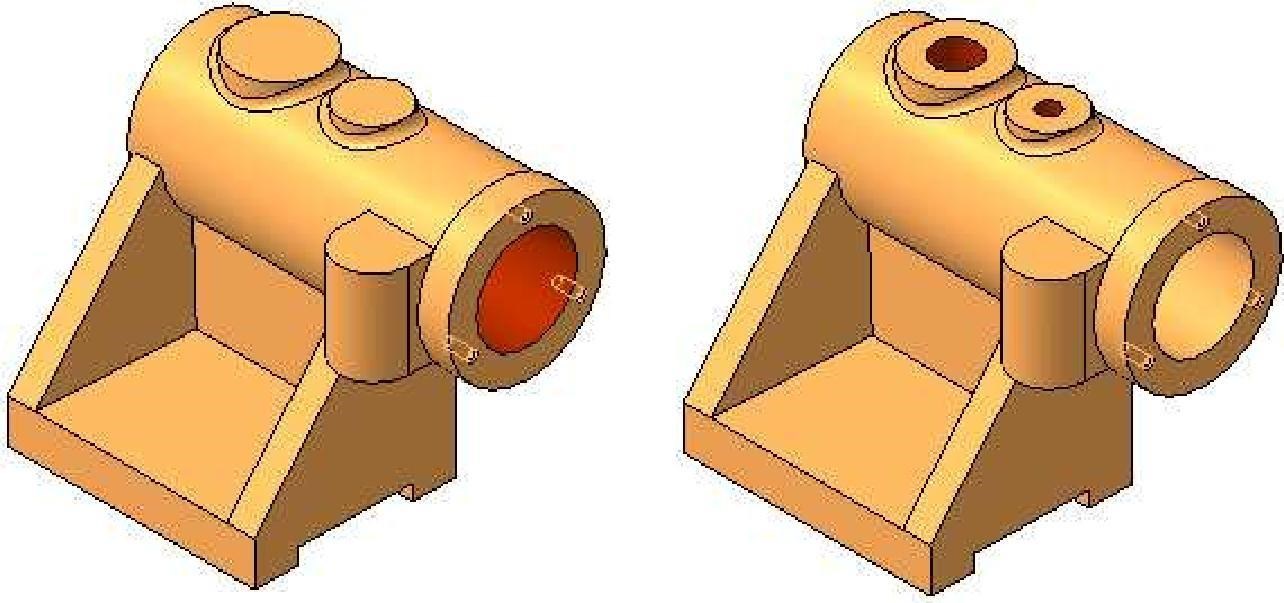
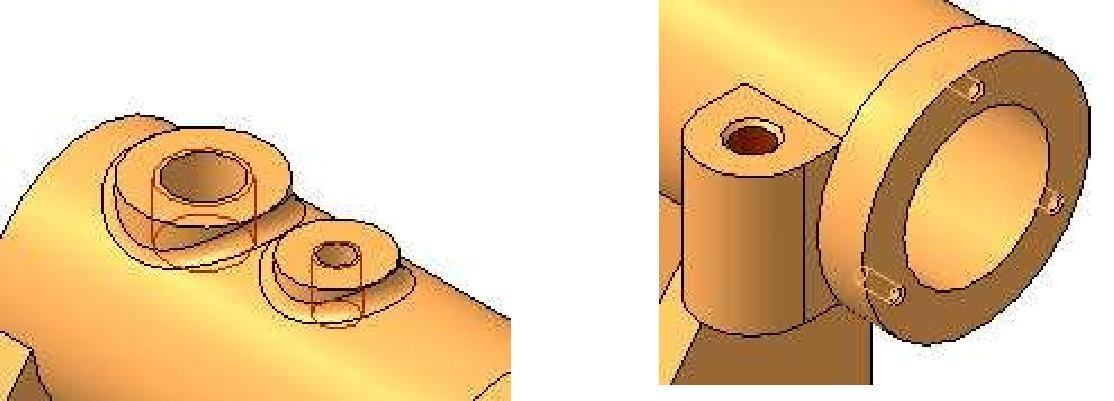
Рис. 13.25 Рис. 13.26
На ПлоскостиXY постройте эскиз, изображенный на рис. 13.27 и на его основе создайте вырез  В обратном направлении,
В обратном направлении,  Через все (рис. 13.28).
Через все (рис. 13.28).
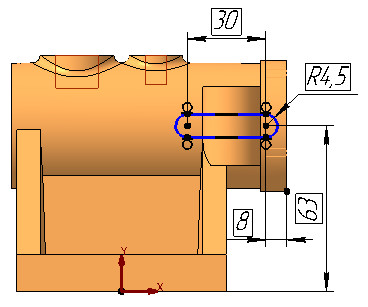

Рис. 13.27 Рис. 13.28
Создайте скругления радиусом 5 мм на кромках, как изображено на рис. 13.29.
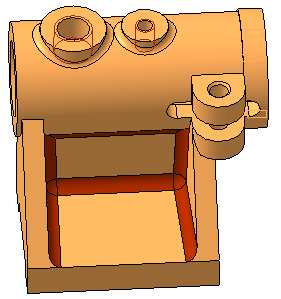
Рис. 13.29
Создайте бобышку высотой 3 мм (рис. 13.30) по эскизу, изображенному на рис. 13.31, и скругление радиусом 3 мм. В центре бобышки постройте сквозное отверстие диаметром 12 мм. Сохраните результат.

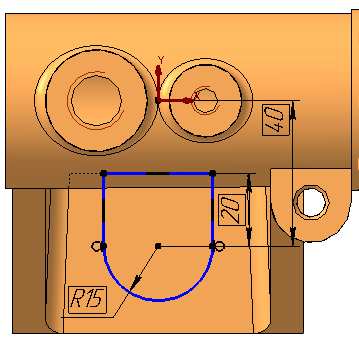
Рис. 13.30 Рис. 13.31
Постройте эскиз на плоской грани построенной бобышки (рис. 13.32). Вырежьте отверстие на глубину 8 мм(рис. 13.33).
Рис. 13.32 Рис. 13.33
Постройте сквозное отверстие диаметром 9 мм, как показано на рис. 13.34 и отобразите зеркально оба созданных отверстия (рис. 13.35).
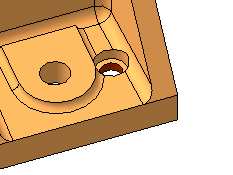

Рис. 13.34 Рис. 13.35
Постройте скругления радиусом 2,5 мм (рис. 13.36), радиусом 3 мм (рис. 13.37).
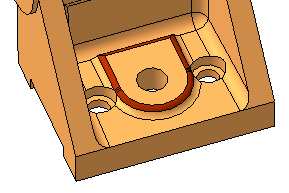

Рис. 13.36 Рис. 13.37
Окончательная модель Корпуса показана на рис. 13.38.
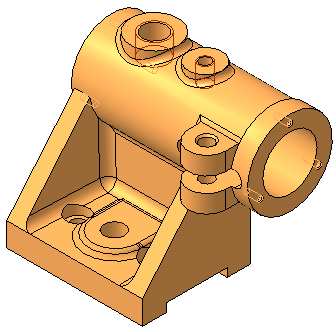
Рис. 13.38


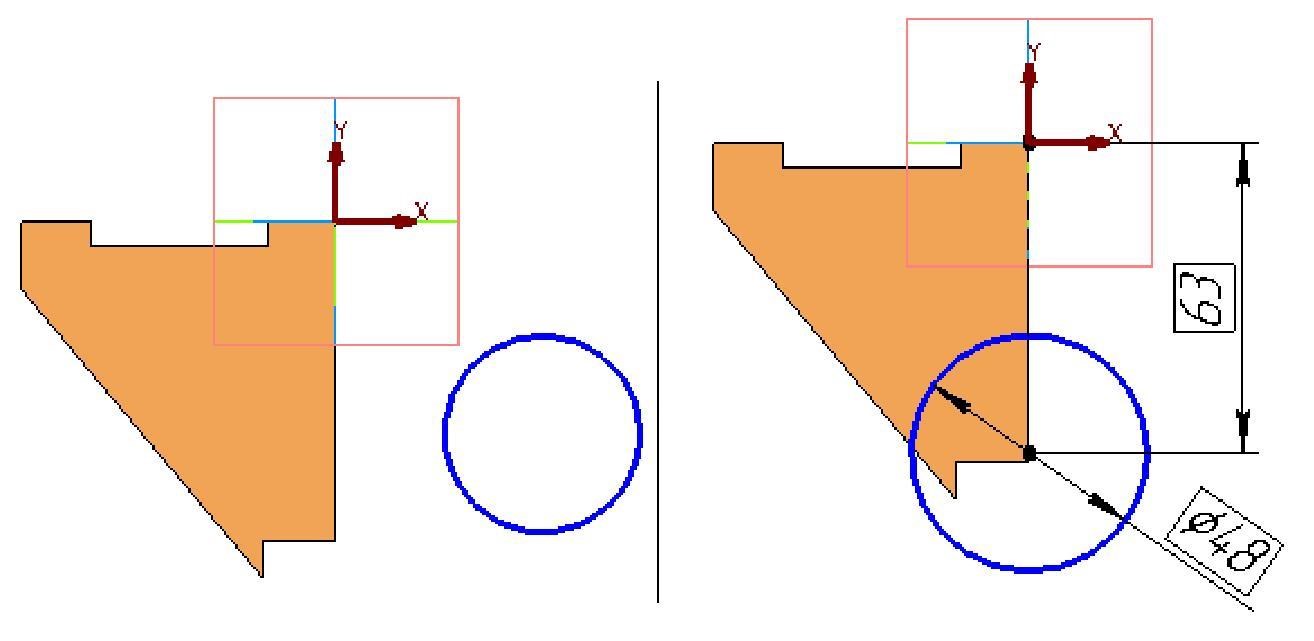

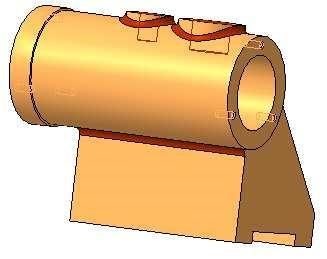

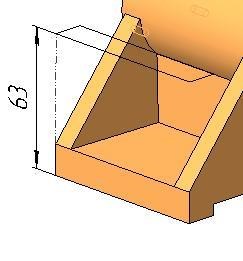


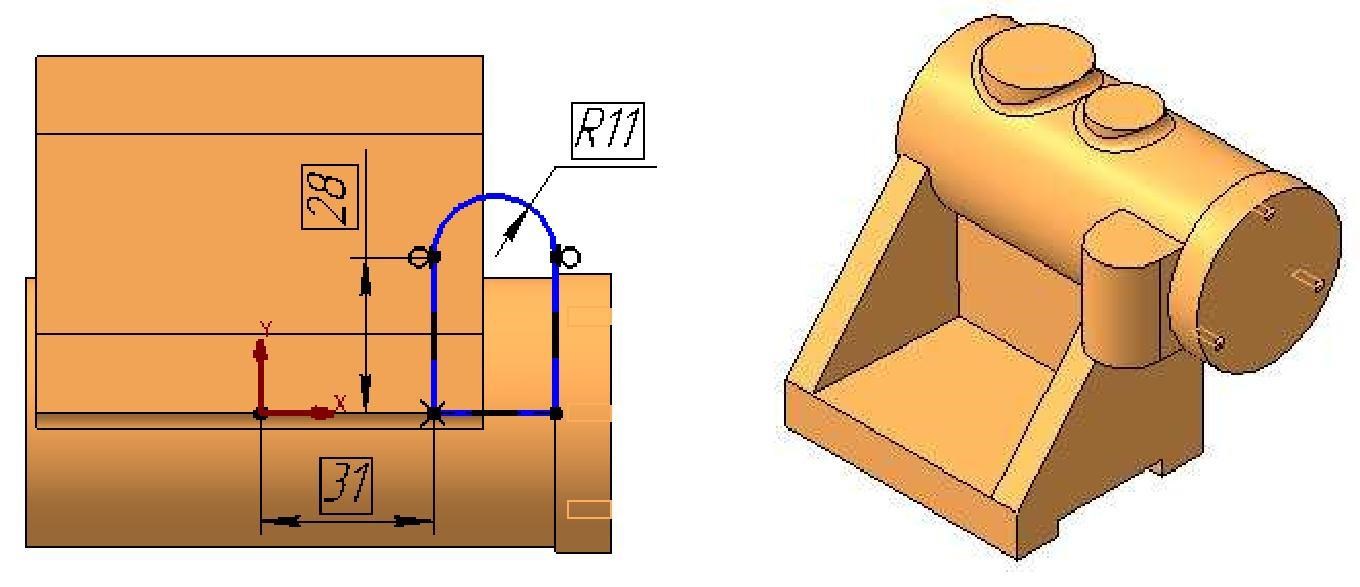
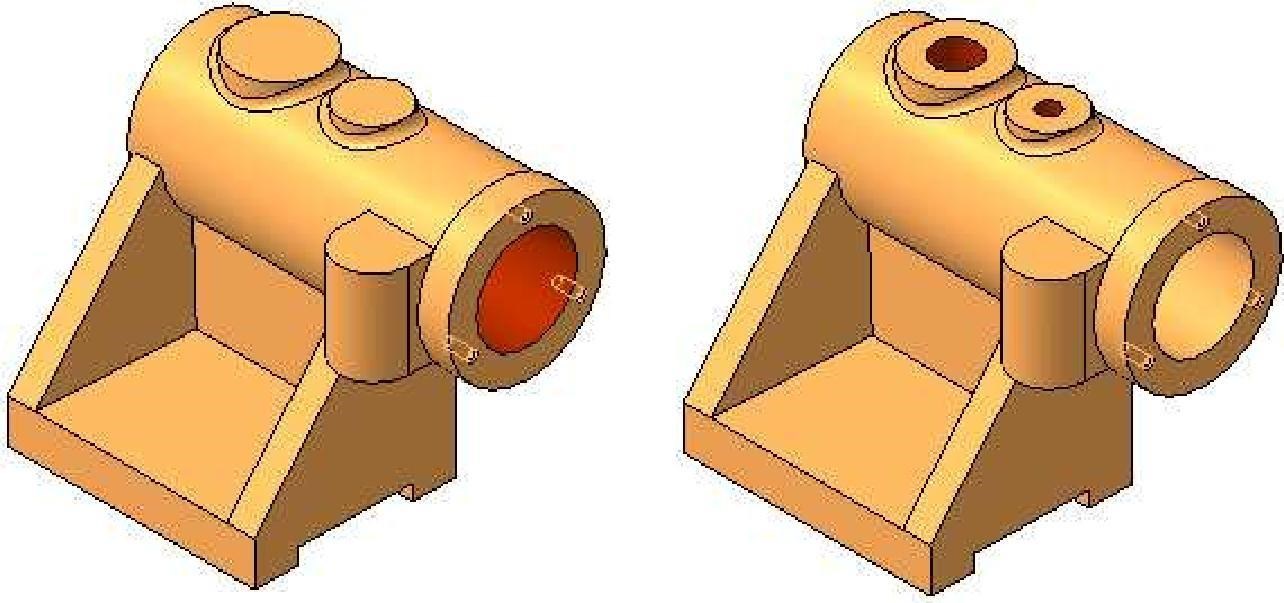
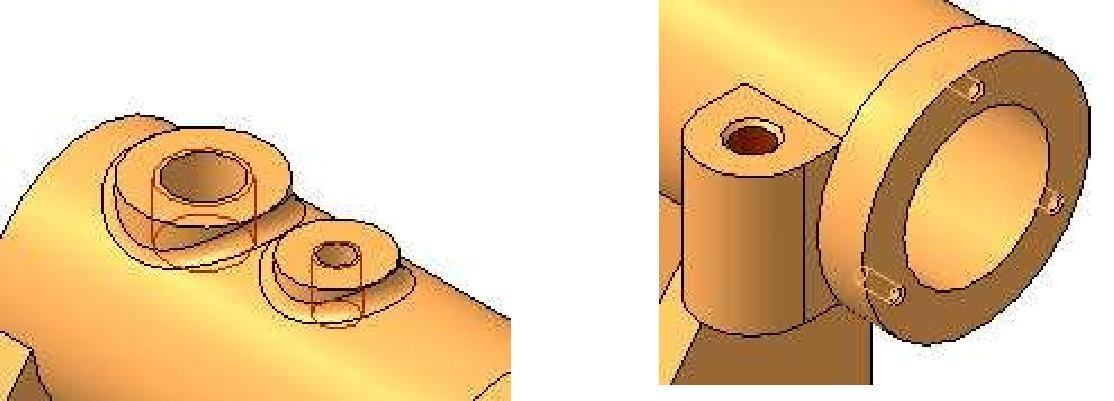
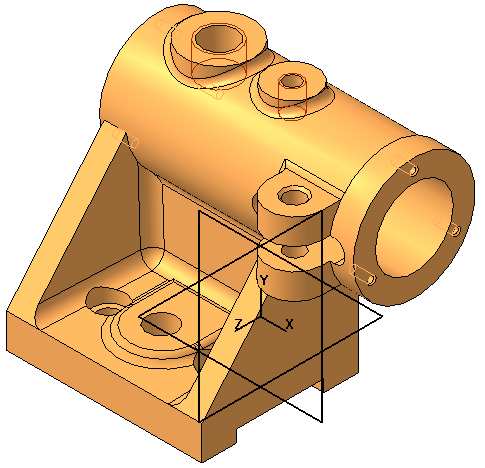
 Выбрать материал из списка задайте материал детали (из раздела Чугуны) СЧ10ГОСТ1412–85 и нажмите кнопку
Выбрать материал из списка задайте материал детали (из раздела Чугуны) СЧ10ГОСТ1412–85 и нажмите кнопку  Создать объект.
Создать объект.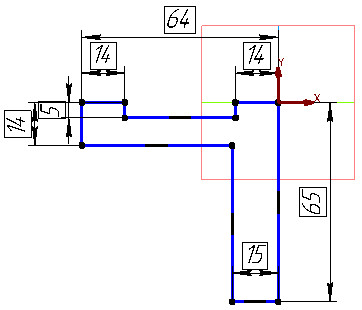
 Операция выдавливания, в Панели свойств задайте параметры для создания основания детали:
Операция выдавливания, в Панели свойств задайте параметры для создания основания детали:  Средняя плоскость, Расстояние 1 – 80 (предварительное отображение детали показано на рис. 13.3) и нажмите кнопку
Средняя плоскость, Расстояние 1 – 80 (предварительное отображение детали показано на рис. 13.3) и нажмите кнопку  Создать объект. Задайте ориентацию детали Изометрия XYZ (рис. 13.4). Сохраните документ.
Создать объект. Задайте ориентацию детали Изометрия XYZ (рис. 13.4). Сохраните документ.
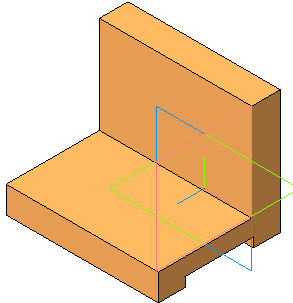

 На панели инструментов
На панели инструментов  Редактирование детали выберите команду
Редактирование детали выберите команду  Ребро жесткости. Во вкладке Параметры задайте: Положение ребра - В плоскости эскиза, Прямое направление;во вкладке Толщина задайте: Тип построения тонкой стенки – Внутрь, Толщина стенки 2 – 9 и нажмите кнопку
Ребро жесткости. Во вкладке Параметры задайте: Положение ребра - В плоскости эскиза, Прямое направление;во вкладке Толщина задайте: Тип построения тонкой стенки – Внутрь, Толщина стенки 2 – 9 и нажмите кнопку 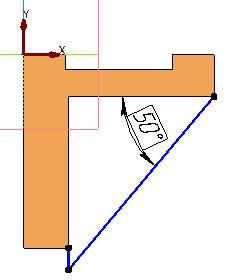
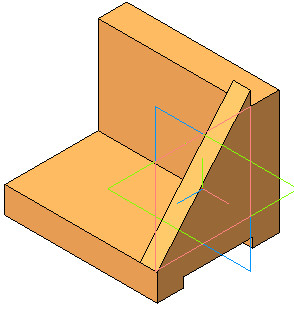
 Уклон. Укажите Основание, Грань (рис. 13.7), задайте параметры
Уклон. Укажите Основание, Грань (рис. 13.7), задайте параметры  Уклон наружу, Угол – 3. Создайте объект и сохраните результаты работы. На рис. 13.8 изображен вид Спереди.
Уклон наружу, Угол – 3. Создайте объект и сохраните результаты работы. На рис. 13.8 изображен вид Спереди. Параметризация;
Параметризация; Выровнять точки по вертикали, выровняйте центр окружности и начало координат (рис.13.11);
Выровнять точки по вертикали, выровняйте центр окружности и начало координат (рис.13.11);
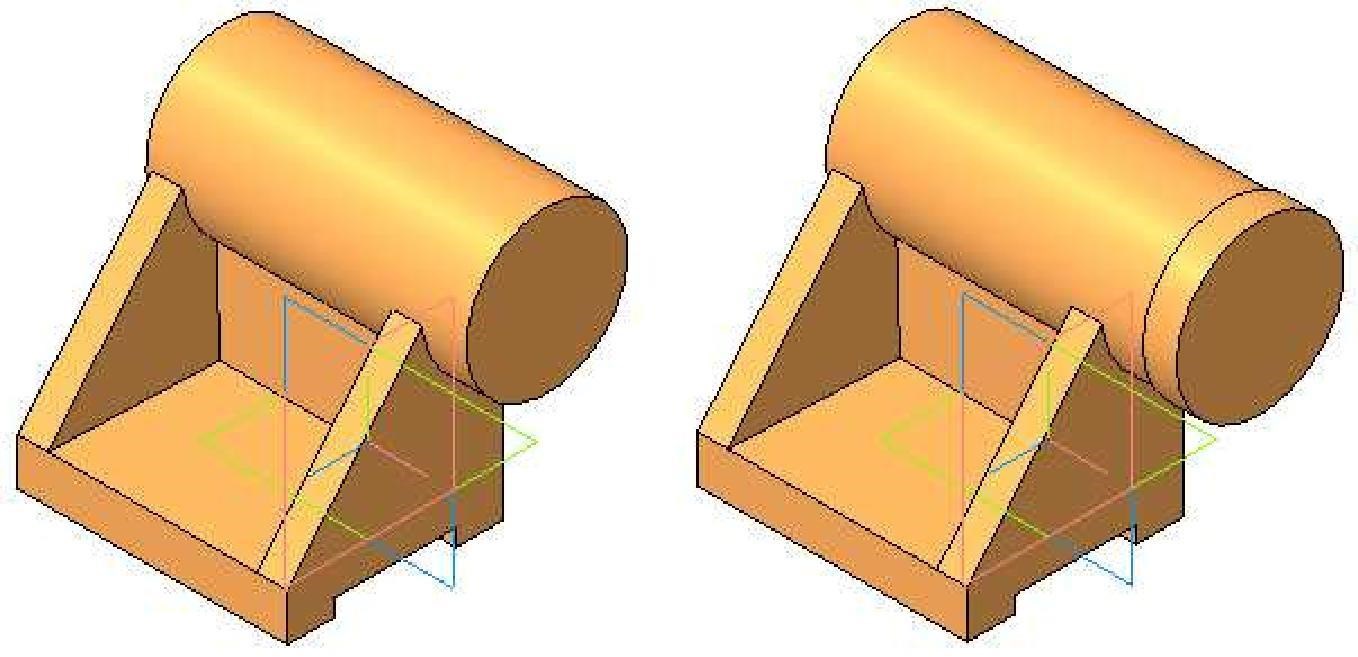
 Вспомогательнаягеометрия и,используя команду
Вспомогательнаягеометрия и,используя команду  Обратное направление,
Обратное направление,  До ближайшей поверхности (рис. 13.15).Скройте отображение вспомогательной плоскости.
До ближайшей поверхности (рис. 13.15).Скройте отображение вспомогательной плоскости.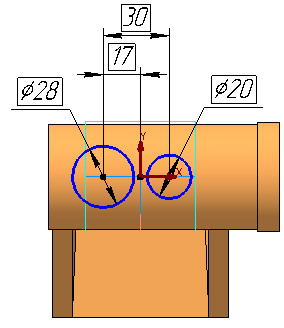
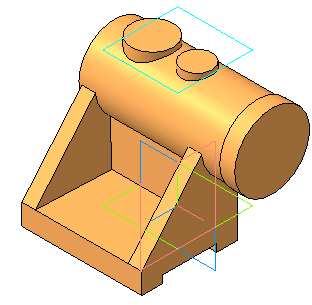
 По координатам, задайте координаты X: 0, Y: -83 (рис. 6.16) и нажмите кнопку
По координатам, задайте координаты X: 0, Y: -83 (рис. 6.16) и нажмите кнопку 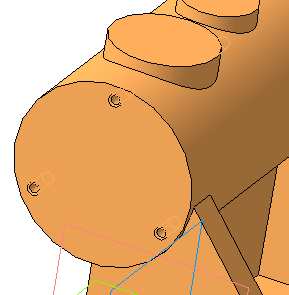

 Вызовите команду Скругления из панели Редактирование детали и создайте три скругления радиусом 3,как показано на рис. 13.19.
Вызовите команду Скругления из панели Редактирование детали и создайте три скругления радиусом 3,как показано на рис. 13.19. До ближайшей поверхности.
До ближайшей поверхности. В обратном направлении,
В обратном направлении,  Через все (рис. 13.28).
Через все (рис. 13.28).